Non estou a usar un gran número de aplicacións, pero un que é Nunca faltan no meu menú é VirtualBox. Por velocidade e accesibilidade, este software de virtualización é forzado a instalación na miña máquina, aínda que normalmente non complico a vida e coa versión que ten nos repositorios que solicito. Ata unha actualización de kernel que non está esperada Creaks a invención, por suposto, que é o que pasou a todos nós que están a usar Ubuntu 16.04.2 e superior ou calquera distal baseado nisto.
Como sabes, unha das consecuencias da fusión foi Unha actualización do kernel que, no caso de Ubuntu 16.04.2 e Superior pasou de Linux 4.10 a Linux 4.13, co resultado de que a versión de VirtualBox incluída nos repositorios (5.0.40) para abaixo o sistema axiña que o lanzalo. E é literal: Open VI Rtogóxico, executa unha máquina virtual e … todo conxelado, sen opción para ingresar a liña de comandos ou algo que non sexa reiniciar. Eu sufrín onte nas miñas carnes, cando intentei probar unha distro.
En resumo, VirtualBox 5.0 é incompatible con Linux 4.13 e seguir utilizando que é fundamental instalar a versión do sitio web oficial. Afortunadamente, Oracle mantén unha ampla gama de descargas para as principais distribucións e é tan sinxelo como elixir o paquete correspondente e instalalo cun par de clics. Pero desde que facemos o “tremendo esforzo” para deixar os repositorios, é engadir o repositorio oficial. Con isto, o tempo que dura instalado polo sistema asegurarás as actualizacións e intentará que un LTS sexa unha boa idea.
Na páxina de descarga de VirtualBox está moi ben explicada nos pasos a seguir con base en Debian As distribucións e RPM, polo tanto, coas asistentes é suficiente para facelo correctamente. Aínda así, os detalles para aqueles que o necesitan con instrucións de Debian, Ubuntu e derivados.
Abrimos a consola e desinstalar a versión de VirtualBox xa instalada:
sudo apt remove virtualbox*
Engadir as teclas Oracle:
wget -q https://www.virtualbox.org/download/oracle_vbox_2016.asc -O- | sudo apt-key add -
Engadir o repositorio (usando o editor Nano):
baixamos á última liña e damos espazo á nova entrada:
deb https://download.virtualbox.org/virtualbox/debian xxx contrib
Os tres equis deben ser substituído polo nome da versión, por exemplo Xenial (no Ubuntu Casp 16.04), Jessie (para Debian 8), etc. Para gardar os cambios, “Control + ou” e para saír do editor de “Control + X” (sempre que estamos a usar o editor Nano, a solución máis cómoda cando está instalada por defecto e a que se ve no exemplo).
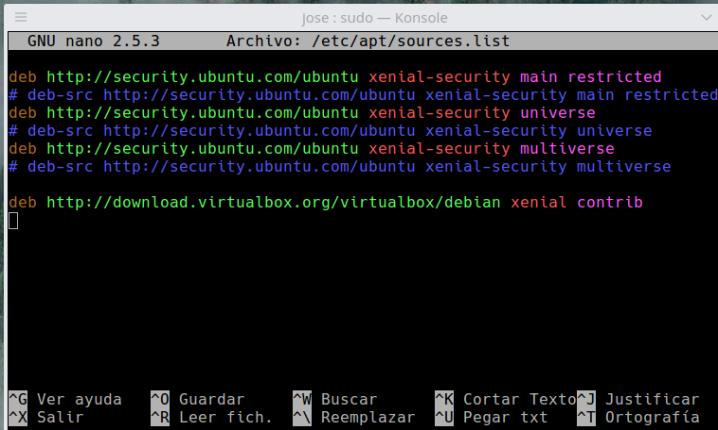
Actualizamos os repositorios:
sudo apt update
E instalamos a nova versión de VirtualBox:
sudo apt install virtualbox-5.2
Este último paso tamén se pode facer a través do xestor de software.
e xa está .. VirtualBox executando de novo. Agora esperar a que as novidades que veñen, dos máis interesantes.